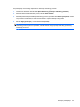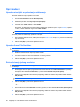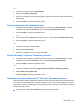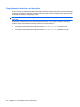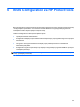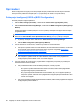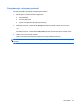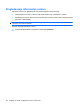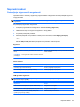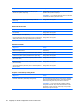ProtectTools (select models only) - Windows 7
– ili –
1. Otvorite File Sanitizer i kliknite Shred (Uništi).
2. Kliknite gumb Browse (Pregledaj).
3. Kada se otvori dijaloški okvir Browse (Pregledaj), dođite do sredstva koje želite uništiti i kliknite
OK (U redu).
4. Kliknite Yes (Da) u potvrdnom dijaloškom okviru.
Ručno uništavanje svih odabranih stavki
1. Na krajnjem desnom dijelu programske trake desno kliknite ikonu HP ProtectTools u području
obavijesti, zatim kliknite File Sanitizer, a potom kliknite Shred Now (Uništi sada)
2. Kliknite Yes (Da) u potvrdnom dijaloškom okviru.
– ili –
1. Desno kliknite ikonu File Sanitizer na radnoj površini, a zatim kliknite Shred Now (Uništi sada).
2. Kliknite Yes (Da) u potvrdnom dijaloškom okviru.
– ili –
1. Otvorite File Sanitizer te kliknite Uništi.
2. Kliknite gumb Uništi odmah.
3. Kada se otvori dijaloški okvir za potvrdu, kliknite Da.
Ručno aktiviranje "čišćenja" slobodnog prostora
1. Na krajnjem desnom dijelu programske trake desno kliknite ikonu HP ProtectTools u području
obavijesti, zatim kliknite File Sanitizer, a potom kliknite Bleach Now (Očisti sada).
2. Kliknite Yes (Da) u potvrdnom dijaloškom okviru.
– ili –
1. Otvorite File Sanitizer i kliknite Free Space Bleaching (Čišćenje slobodnog prostora).
2. Kliknite Bleach Now (Očisti sada).
3. Kliknite Yes (Da) u potvrdnom dijaloškom okviru.
Prekidanje postupka uništavanja ili "čišćenja" slobodnog prostora
Tijekom napretka postupka uništavanja ili "čišćenja" slobodnog prostora prikazana je poruka iznad ikone
HP ProtectTools Security Manager u području obavijesti. U toj se poruci nalaze pojedinosti o postupku
uništavanja ili "čišćenja" slobodnog prostora (postotak gotovosti) i mogućnost za prekidanje postupka.
Da biste postupak prekinuli:
▲
Kliknite poruku, a zatim kliknite Zaustavi da biste odustali od postupka.
Opći zadaci 57